文章摘要:远程“看屏幕”这事,越到线上办公、混合办公的时代越刚需。企业管理者想知道团队有没有在正事上,出了问题能不能快速回溯;家长也希望孩子上网时别被不良内容牵着走。工具
远程“看屏幕”这事,越到线上办公、混合办公的时代越刚需。
企业管理者想知道团队有没有在正事上,出了问题能不能快速回溯;家长也希望孩子上网时别被不良内容牵着走。
工具选对了,处理问题的速度,往往就跟开个会一样快。
我这两年断断续续用过一些,踩过坑,也发现了几个好用的,下面这 6 款各有侧重,基本覆盖大多数场景。

提醒一句:涉及监控就涉及隐私与合规。无论企业还是家庭,最好事先告知并取得授权,按本地法律与公司制度来操作,省心省事。
一、洞察眼 MIT 系统
屏幕实时监控:可远程查看被监控电脑的屏幕,无论是设计师放大图层、财务切换表格,还是编辑文档,刷视频都能看的一清二楚。还可以多屏并排看,多个窗口同时监控。
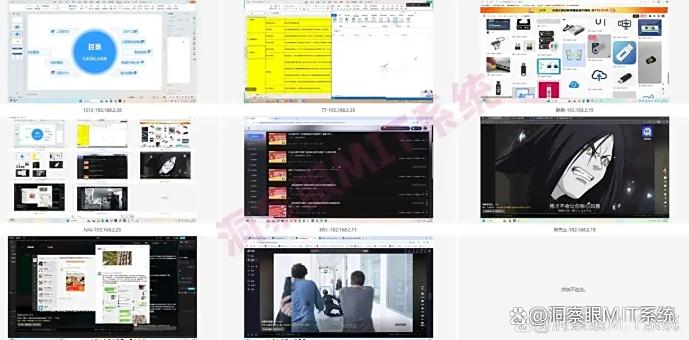
实时与录制:能对屏幕画面进行屏幕录制,还能按时间段录制、触发式录制等。视频也可回放,用于复盘会议、追查异常。
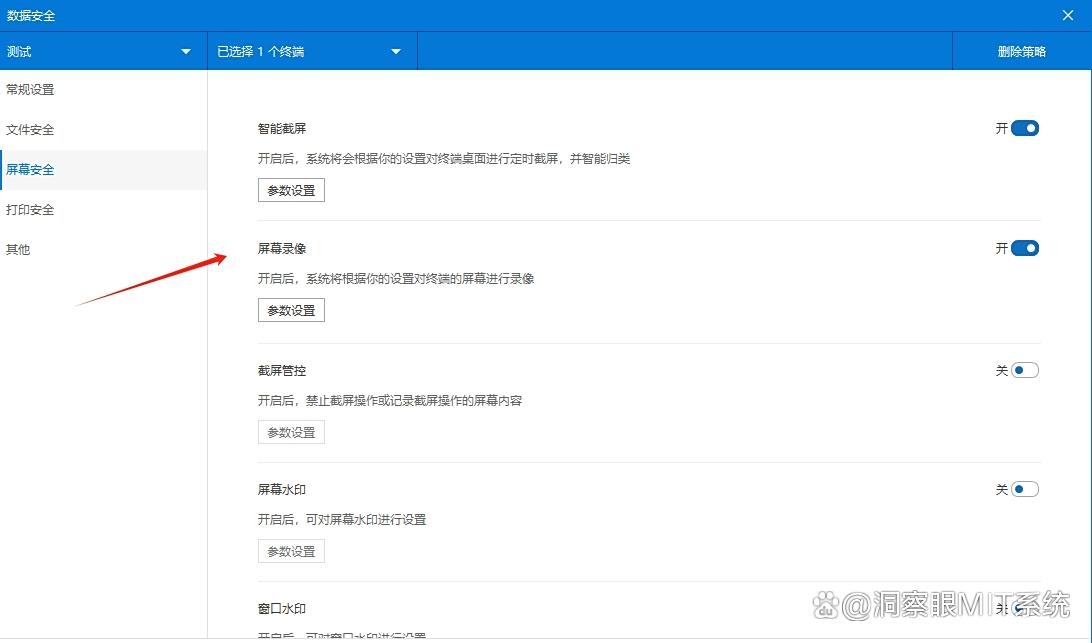
行为与网络:网页访问、停留时长、搜索关键词都会被记录下来,并生成上网日志。
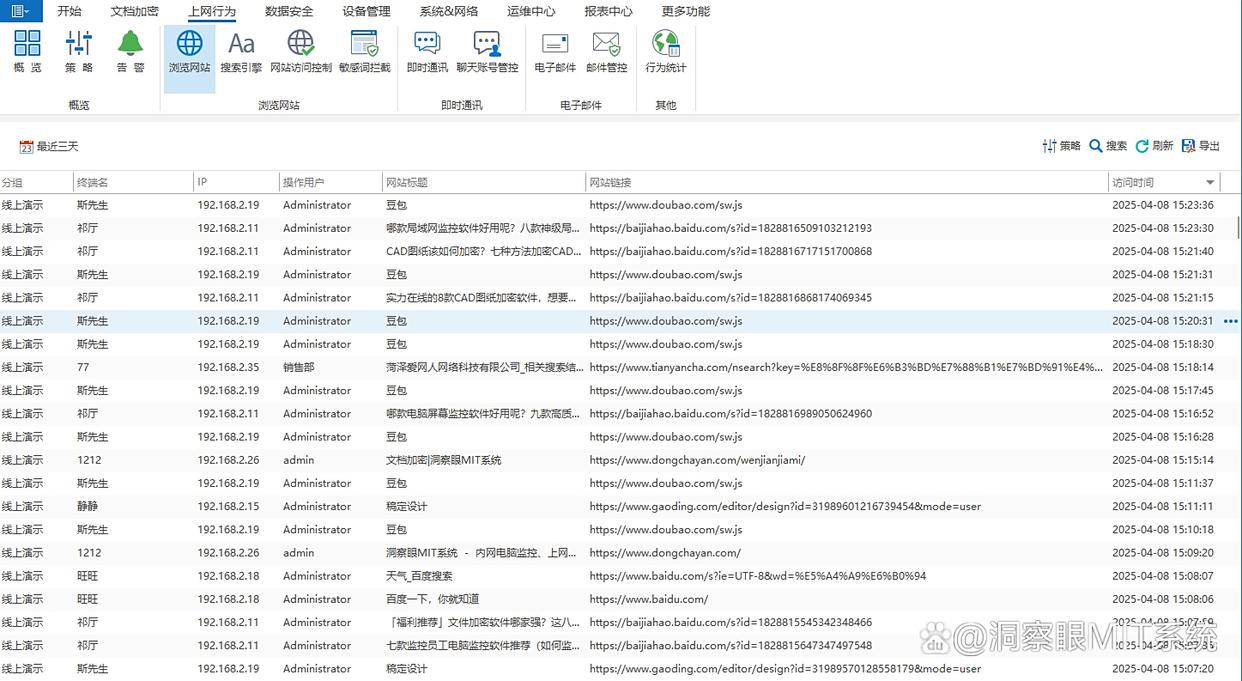
远程协助:可提供技术上的支持,管理员可直接远程连接电脑进行演示操作,降低沟通成本。

二、RemotePC
新手也能在几分钟内完成连接,几乎没有学习成本。我在普通 Wi‑Fi 下测试过,画面稳定,延迟不刺眼;文档编辑、网页浏览等常规操作都能被清晰捕捉。
优点:占资源少、多设备同时监控、对带宽不挑剔。小团队尤其喜欢这种“轻装上阵”,不折腾。
适用场景:日常办公监督、临时查看远程屏幕。要那种日常办公监督、临时查看远程屏幕。要那种“安静地在后台看一眼”的场合,它就够用了。

三、SupRemo
Windows、Mac、Android、iOS 来回切,体验一致。数据传输是端到端加密,隐私这块会更安心一些。
屏幕表现:清晰、延迟低,鼠标移动能跟得上节奏。做远程讲解,基本不会延迟。
辅助功能:文件传输、远程打印这些都在,一个窗口能把协作闭环跑起来。
适合人群:企业远程管理与技术支持;家庭用户给父母远程救急,也挺顺手。
四、Zoho Assist
它的屏幕共享很清楚,且有会话标注:在对方屏幕上圈点标记,远程指导时效率提升明显。
报告与审计:结束后能导出详尽记录,包含时长、关键操作等;做合规留痕或服务统计很方便。
设备控制:远程重启、文件传输、权限管理这些“支持工程师必备”都齐活。
适合人群:适合频繁远程协助的团队,尤其是有服务台(Help Desk)或外包支持的场景。

五、AeroAdmin
无需安装,下载一个可执行文件就跑,临时远程看屏幕特别省事。
多窗口:可同时开多个远程屏幕,窗口自由摆放,临时值守时很实用。
画面与安全:传输速度快、画面清楚,支持密码保护,短平快的场景下足够安心。
适合人群:个人用户、小团队,或“今天就要看一眼”的紧急任务。
六、ConnectWise Control
批量监控、集中管理是强项,控制台能同时看很多台设备的屏幕,切换迅速。
策略与分组:可按部门、设备类型自定义监控策略,精细到什么人、什么时间、哪些应用,该看什么、留什么痕。
日志与审计:屏幕操作、网络活动的记录非常全,用于安全审计、问题追溯都可靠。
扩展能力:不仅能远程控制,还能做软件部署、脚本下发,算是“一站式”的设备运维平台。
建议:初期花点时间把组织结构和策略分清楚,后面省下的是整个团队的时间。
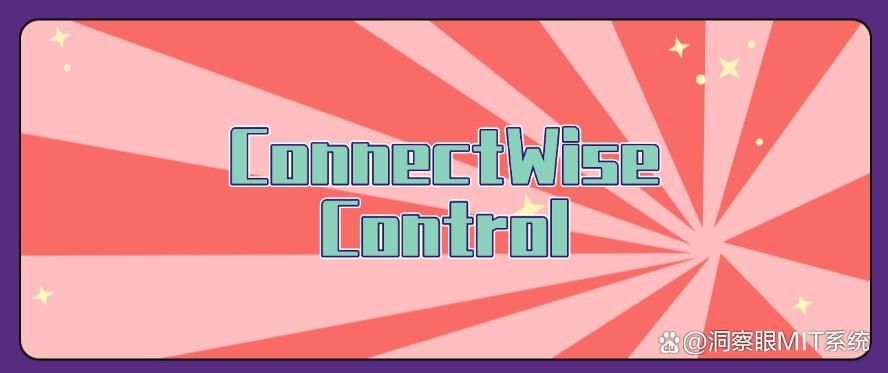
编辑:玲子




